ระบายสีแท่งแผนภูมิตามค่าของเซลล์ได้อย่างง่ายดายใน Excel
Kutools สำหรับ Excel
เพิ่มประสิทธิภาพ Excel ด้วย 300+
คุณลักษณะที่มีประสิทธิภาพ
เมื่อสร้างแผนภูมิแท่งหรือคอลัมน์ใน Excel จะรองรับเพียงสีเดียวสำหรับแถบข้อมูลบางครั้งคุณอาจต้องการเปลี่ยนสีของแท่งตามค่าของเซลล์ ตัวอย่างเช่นหากค่าอยู่ระหว่าง 91 ถึง 100 สีแดงจะแสดงขึ้นหากค่าอยู่ระหว่าง 81 ถึง 90 จะมีการแสดงสีส้มหากค่าอยู่ระหว่าง 51 ถึง 80 จะมีการเติมสีเขียวและหากค่าอยู่ระหว่าง 0 และ 50 สีน้ำเงินจะแสดงดังภาพด้านล่างที่แสดง ใน Excel เพื่อแก้ปัญหานี้จำเป็นต้องมีขั้นตอนที่น่าเบื่อ แต่ถ้าคุณมี Kutools สำหรับ Excel's แผนภูมิสีตามค่า คุณสามารถทำงานนี้ได้อย่างรวดเร็วและง่ายดาย
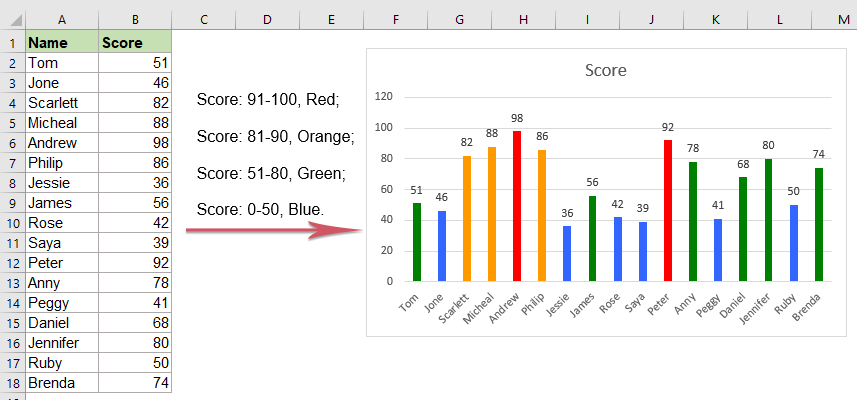
ระบายสีแท่งแผนภูมิตามค่าของเซลล์ใน Excel
ระบายสีแท่งแผนภูมิตามค่าของเซลล์ใน Excel
สำหรับการเปลี่ยนสีแท่งตามค่าของเซลล์โปรดทำตามขั้นตอนต่อไปนี้:
1. เลือกแผนภูมิแท่งหรือคอลัมน์ที่คุณต้องการเปลี่ยนสีของแท่งจากนั้นคลิก Kutools > ชาร์ต > เครื่องมือแผนภูมิ > แผนภูมิสีตามค่าดูภาพหน้าจอ:

2. ใน เติมสีของแผนภูมิตามค่า กล่องโต้ตอบ:
- ภายใต้ เติมช่วงค่า เลือกประเภทเกณฑ์จากไฟล์ ข้อมูล รายการแบบหล่นลงจากนั้นระบุค่าเกณฑ์ที่คุณต้องการ
- จากนั้นเลือกสีที่คุณต้องการเติมเมื่อค่าตรงกับเกณฑ์จาก เติมสี หล่นลง.
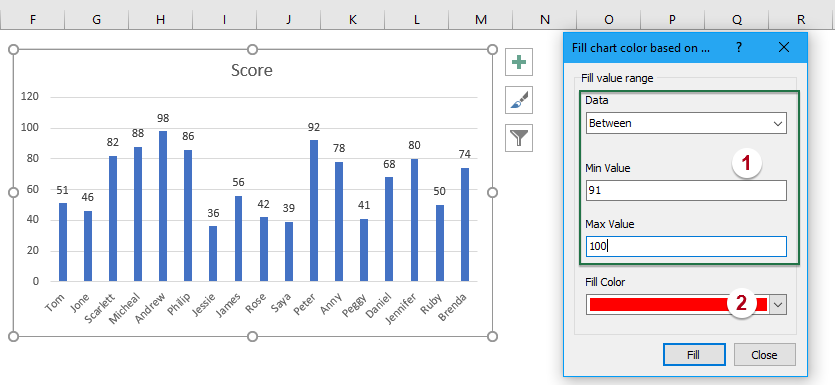
3. คลิก ใส่ ปุ่มสีที่คุณระบุจะถูกเติมลงในข้อมูลแถบตามเกณฑ์ของคุณดูภาพหน้าจอ:

4. จากนั้นทำซ้ำขั้นตอนข้างต้น (ขั้นตอนที่ 2 และ 3) เพื่อเติมแถบข้อมูลอื่น ๆ ตามค่าของเซลล์ตามที่คุณต้องการจากนั้นคุณจะได้ผลลัพธ์ต่อไปนี้ตามที่คุณต้องการ:
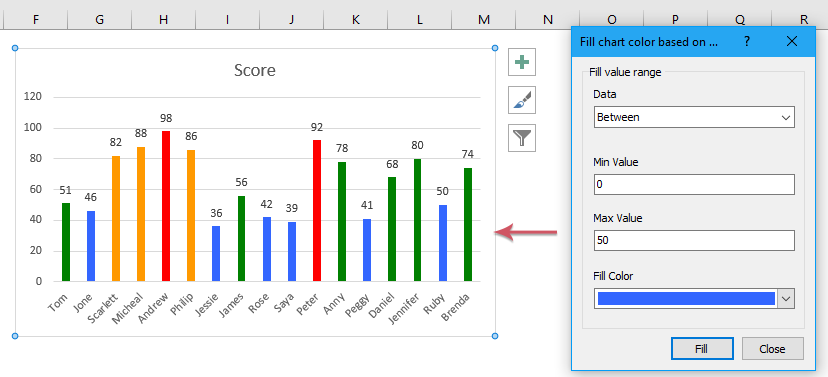
เคล็ดลับ:
1. ด้วยคุณสมบัตินี้คุณยังสามารถเน้นจุดข้อมูล X ที่ใหญ่ที่สุดหรือเล็กที่สุดได้ตามภาพหน้าจอต่อไปนี้คุณเพียงแค่เลือกไฟล์ ค่า (x) ที่ใหญ่ที่สุด or ค่า (x) ที่เล็กที่สุด ตัวเลือกจาก ข้อมูล เลื่อนลงจากนั้นป้อนหมายเลข X ลงในกล่องข้อความดูภาพหน้าจอ:

2. หากคุณต้องการเปลี่ยนสีของจุดข้อมูลที่มีค่ามากกว่าหรือเท่ากับหรือน้อยกว่าค่าเฉลี่ยคุณลักษณะนี้ยังสามารถช่วยคุณได้โปรดเลือก มากกว่าหรือเท่ากับค่าเฉลี่ย or น้อยกว่าค่าเฉลี่ย ตัวเลือกจาก ข้อมูล รายการแบบเลื่อนลงดูภาพหน้าจอ:

หมายเหตุ: สีที่เติมเป็นแบบคงที่จะไม่ได้รับการอัปเดตเมื่อข้อมูลต้นฉบับเปลี่ยนแปลงดังนั้นหากข้อมูลของคุณมีการเปลี่ยนแปลงคุณควรใช้คุณสมบัตินี้อีกครั้งเพื่อให้ได้ผลลัพธ์ที่ถูกต้อง
ระบายสีแท่งแผนภูมิตามค่าของเซลล์ได้อย่างง่ายดาย
เครื่องมือต่อไปนี้สามารถประหยัดเวลาและเงินของคุณได้อย่างมากเครื่องมือใดที่เหมาะกับคุณ
แท็บ Office: ใช้แท็บที่มีประโยชน์ใน Office ของคุณเช่นเดียวกับ Chrome, Firefox และ New Internet Explorer
Kutools สำหรับ Excel: มากกว่า 300 ฟังก์ชันขั้นสูงสำหรับ Excel 2021, 2019, 2016, 2013, 2010, 2007 และ Office 365
Kutools สำหรับ Excel
ฟังก์ชันที่อธิบายไว้ข้างต้นเป็นเพียงหนึ่งใน 300 ฟังก์ชันที่มีประสิทธิภาพของ Kutools for Excel
ออกแบบมาสำหรับ Excel(Office) 2021, 2019, 2016, 2013, 2010, 2007 และ Office 365 ดาวน์โหลดและใช้งานได้ฟรีเป็นเวลา 30 วัน
